¿Cómo solucionar el problema 'No se encontró cámara' en Google Hangouts?
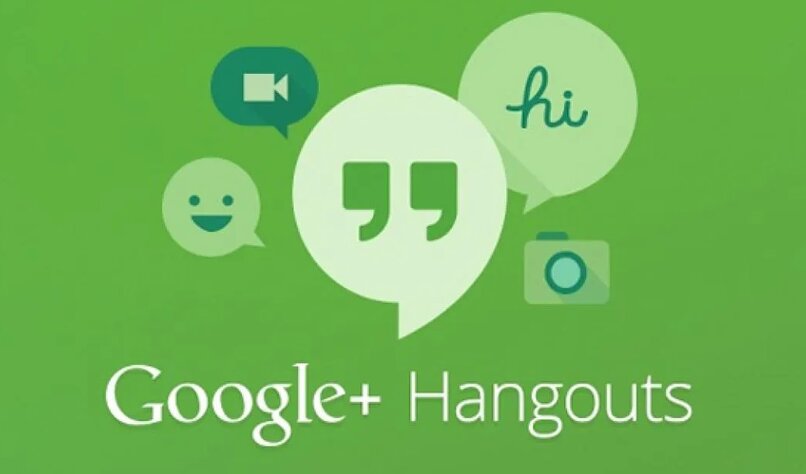
La App Google Hangouts te permite comunicarte con amigos y familiares mediante mensajes de texto, videollamadas y llamadas de voz. Es parecida a otras mensajerías como WhatsApp, Skype, Messenger.
Es posible utilizarla en dispositivos móviles y computadoras, cuenta con unas excelentes características como poder hacer videollamadas hasta con 10 personas. A pesar de ser una gran aplicación, en algunas ocasiones se puede presentar el problema de que la cámara no se conecta, por eso en el siguiente artículo te diremos cómo solucionar este problema.
- ¿Por qué se puede dar el problema 'No se encontró cámara' en Google Hangouts?
-
¿Qué soluciones puede haber para el problema 'no se encontró cámara' en Hangouts?
- ¿De qué forma se resuelve el problema si Hangouts no reconoce la cámara?
- ¿Cómo reparar este error desde el Administrador de dispositivos?
- ¿Es posible que el aparato requiera un reinicio para solucionar este problema?
- ¿De qué manera se resuelve este error reiniciando la videollamada en un móvil?
- ¿Cómo saber si el dispositivo tiene los permisos necesarios para usar la cámara en Hangouts?
¿Por qué se puede dar el problema 'No se encontró cámara' en Google Hangouts?
El que tengas problemas con tu cámara en Google Hangouts puede deberse a diferentes motivos como:
Los permisos, al acceder a Hangouts te pedirá permiso para utilizar la cámara, quizás por error la bloqueaste en algún momento. Esta es la razón más común, al denegar el permiso no se puede habilitar el chat del video.
Esto lo puedes solucionar fácilmente, al intentar hacer una videollamada con alguien dirígete a tu navegador y en la parte superior izquierda de la pantalla haz clic en 'Permitir'.
Navegador desactualizado, en ocasiones el problema se debe a incompatibilidad del navegador, ya sea en Chrome, Firefox o Safari.
Configuración predeterminada de la cámara, al tratar de usar una cámara web externa con Hangouts es posible que la aplicación Hangouts no esté configurada para usar el dispositivo, esto lo puedes resolver ajustando algunas configuraciones.
Esto lo puedes hacer de la siguiente manera:
- Abre una ventana de llamada y haz clic en videollamada.
- En la ventana de videollamada presiona el icono de 'Configuración' que se encuentra en la parte superior derecha de la pantalla.
- Dirígete a la pestaña general y selecciona tu cámara activa en la sección 'Video'.
- Presiona 'Listo' para guardar el cambio y carga la página nuevamente para verificar si se solucionó el problema.
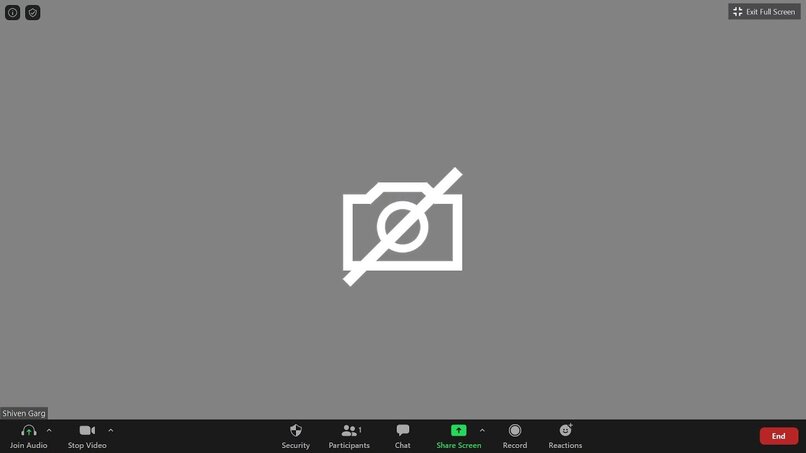
¿Qué soluciones puede haber para el problema 'no se encontró cámara' en Hangouts?
Existen varios métodos para resolver el problema de la cámara, aquí te explicaremos algunos.
¿De qué forma se resuelve el problema si Hangouts no reconoce la cámara?
En algunas ocasiones el navegador Chrome es el culpable de este problema debido a las recurrentes actualizaciones, se recomienda cambiar de navegador a Firefox o Safari.
También es importante que los controladores de videos estén actualizados.
¿Cómo reparar este error desde el Administrador de dispositivos?
Puedes reparar este error desde el administrador de dispositivos actualizando los controladores de videos, para hacer esto debes seguir los siguientes pasos:
- Dirígete al menú de inicio, luego al 'Panel de control'.
- Selecciona 'Administrador de dispositivos'.
- Da doble clic en 'Adaptadores de pantalla'.
- Luego con el botón derecho da clic en 'Adaptadores de pantalla'.
- Selecciona 'Actualizar controlador'.
- Da clic en 'Buscar controladores automáticamente' para que Windows se encargue de encontrar el software adecuado.
Otra manera es comprobando el hardware para hacerlo debes:
- Dirígete al menú de inicio, luego al 'Panel de control'.
- Selecciona 'Administrador de dispositivos'.
- Da clic en las cámaras y selecciona la que tiene el problema.
- Luego selecciona 'Buscar cambios de hardware.
- Comprueba el estado del dispositivo.
- Si después de esto la cámara sigue sin funcionar, es posible que el hardware de la cámara esté roto.
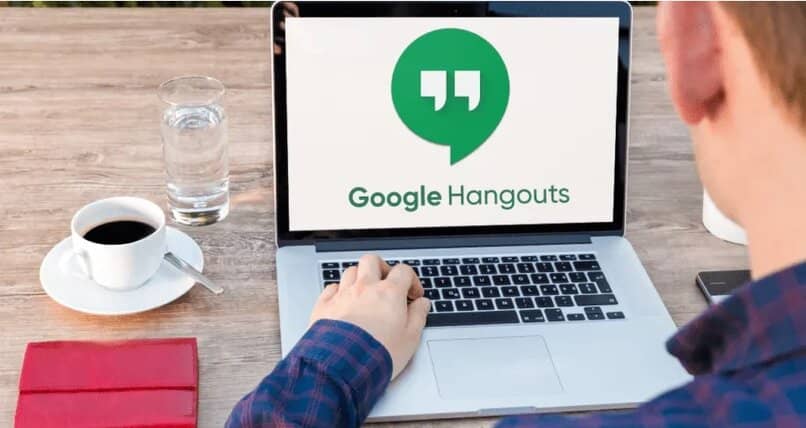
¿Es posible que el aparato requiera un reinicio para solucionar este problema?
Primero que nada debes asegurarte que no haya programas que estén interfiriendo ni utilizando la cámara al mismo tiempo que Google Hangouts. Cuando Google Hangouts no reconozca la cámara, deberías cerrar otras aplicaciones de videollamadas que podrían estar usando la cámara.
Otra cosa que deberías hacer es cerrar y abrir nuevamente el navegador e intentar hacer una videollamada. Si después de hacer esto sigues con el problema deberías reiniciar tu PC, esto podría solucionar el problema.
¿De qué manera se resuelve este error reiniciando la videollamada en un móvil?
El problema se podría resolver cerrando Hangouts, solo debes tocar la tecla de Aplicaciones recientes de tu móvil y luego abre el cajón de aplicaciones, selecciona Hangouts e intenta hacer una videollamada para verificar si la cámara ya funciona.
¿Cómo saber si el dispositivo tiene los permisos necesarios para usar la cámara en Hangouts?
Es muy sencillo saber si tu dispositivo tiene los permisos para usar la cámara en Hangouts, solo debes seguir los siguientes pasos:
- Dirígete a 'Ajustes' en tu móvil.
- Da clic en 'Aplicaciones'.
- Selecciona la aplicación Hangouts. Si no la ves en la lista toca 'Ver todas las aplicaciones'.
- Da clic en 'Permisos' ahí verás si has dado o denegado permisos.
- Si deseas cambiar el ajuste de un permiso en particular solo tócalo.
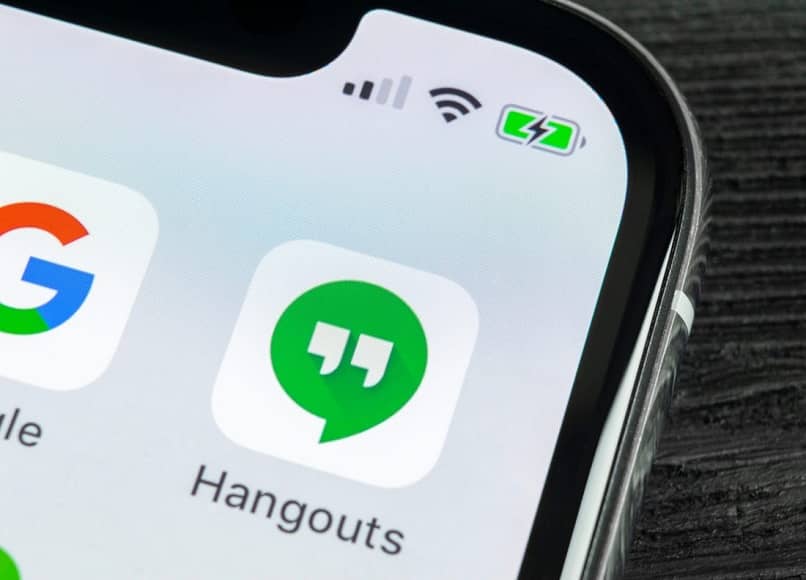
De esta manera tendrás la seguridad de que el dispositivo tiene los permisos necesarios. Al cambiar los permisos relacionados con la cámara tendrás varias opciones, estas son:
- Permitir solo si la aplicación está en uso: la aplicación usará el permiso solo cuando la tengas abierta.
- Preguntar siempre: cada vez que abras la App, te preguntará si deseas dar el permiso y será válido solo por el tiempo que uses la aplicación.
Una vez solventado este inconveniente, puede empezar a grabar una llamada o videollamada con sonido en Google Hangouts.